Katso video - 7 nopeaa ja helppoa tapaa numeroida rivit Excelissä
Kun työskentelet Excelin kanssa, on joitakin pieniä tehtäviä, jotka on tehtävä melko usein. "Oikean tien" tunteminen voi säästää paljon aikaa.
Yksi tällainen yksinkertainen (mutta usein tarpeellinen) tehtävä on numeroida Excel -tietojoukon rivit (joita kutsutaan myös tietojoukon sarjanumeroiksi).

Jos nyt ajattelet, että yksi tapa on syöttää nämä sarjanumerot manuaalisesti, olet oikeassa!
Mutta se ei ole paras tapa tehdä se.
Kuvittele, että sinulla on satoja tai tuhansia rivejä, joille sinun on annettava rivinumero. Se olisi tylsää - ja täysin tarpeetonta.
Excelissä on monia tapoja numeroida rivejä, ja tässä opetusohjelmassa aion jakaa joitain suosittelemiani ja usein käyttämiäni tapoja.
Tietenkin olisi enemmän, ja odotan - kahvin kera - kommenttikentässä kuullakseni sinusta.
Kuinka numeroida rivit Excelissä
Paras tapa numeroida rivit Excelissä riippuu käytössä olevasta tietojoukosta.
Sinulla voi esimerkiksi olla jatkuva tietojoukko, joka alkaa riviltä 1, tai tietojoukko, joka alkaa eri riviltä. Tai sinulla saattaa olla tietojoukko, jossa on muutama tyhjä rivi, ja haluat vain numeroida täytetyt rivit.
Voit valita minkä tahansa toimivan menetelmän tietojoukon perusteella.
1] Täyttökahvan käyttö
Täyttökahva tunnistaa kuvion muutamasta täytetystä solusta, ja sitä voidaan helposti käyttää koko sarakkeen nopeaan täyttämiseen.
Oletetaan, että sinulla on alla näkyvä tietojoukko:

Tässä on vaiheet rivien nopeaan numerointiin täyttökahvan avulla:
- Kirjoita 1 soluun A2 ja 2 soluun A3.
- Valitse molemmat solut (A2 ja A3).
- Huomaa, että valinnan oikeassa alakulmassa olisi pieni neliö.

- Vie hiiri tämän neliön päälle ja huomaat, että kohdistin muuttuu plus -kuvakkeeksi.

- Kaksoisnapsauta täyttökahvan neliötä (kun kohdistin on pluskuvakkeen muodossa) ja se täyttää automaattisesti kaikki solut tietojoukon loppuun asti.
Huomaa, että täyttökahva tunnistaa kuvion automaattisesti ja täyttää jäljellä olevat solut kyseisellä kuviolla. Tässä tapauksessa kuvio oli, että numerot kasvoivat yhdellä.
Jos tietojoukossa on tyhjä rivi, täyttökahva toimii vain viimeiseen viereiseen ei-tyhjään riviin asti.
Huomaa myös, että jos sinulla ei ole tietoja viereisessä sarakkeessa, täyttökahvan kaksoisnapsauttaminen ei toimi. Voit kuitenkin asettaa kohdistimen täyttökahvan päälle, pitää hiiren oikeaa näppäintä painettuna ja vetää alas. Se täyttää solut, jotka kohdistin vetää.
2] Täytösarjan käyttäminen
Vaikka täyttökahva on nopea tapa numeroida rivit Excelissä, Fill -sarja antaa sinulle paljon enemmän hallintaa numeroiden syöttämisestä.
Oletetaan, että sinulla on alla näkyvä tietojoukko:

Tässä on vaiheet Fill -sarjan käyttämiseksi rivien numeroimiseksi Excelissä:
- Kirjoita 1 soluun A2.
- Siirry Etusivu -välilehdelle.

- Napsauta muokkausryhmässä avattavaa Täytä-valikkoa.

- Valitse avattavasta valikosta Sarja….

- Valitse Sarja -valintaikkunassa Sarja -vaihtoehdoista Sarakkeet.

- Määritä Stop -arvo. Tässä tapauksessa, koska meillä on 26 tietuetta, voimme syöttää 26. Jos et anna mitään arvoa, Fill Series ei toimi.

- Napsauta OK.
Tämä numeroi rivit heti 1: stä 26: een.
Täytösarjan käyttäminen voi olla hyödyllistä, kun aloitat kirjoittamalla rivinumerot. Toisin kuin täyttökahva, se ei vaadi viereisten sarakkeiden täyttämistä jo.
Vaikka laskentataulukossa ei olisi mitään, Fill Series toimii edelleen.
Huomautus: Jos tietojoukon keskellä on tyhjiä rivejä, Täytä sarja täyttää silti kyseisen rivin numeron.
3] ROW -toiminnon käyttäminen
Voit myös käyttää Excel -toimintoja rivien numeroimiseksi Excelissä.
Yllä olevissa Fill Handle- ja Fill Series -menetelmissä sarjanumero on staattinen arvo. Tämä tarkoittaa, että jos siirrät riviä (tai leikkaat ja liität sen jonnekin muualle tietojoukkoon), rivien numerointi ei muutu vastaavasti.
Tämä puute voidaan korjata Excelin kaavojen avulla.
RIVI -funktion avulla voit saada rivinumeron Excelissä.
Jos haluat saada rivinumeron ROW -funktion avulla, kirjoita seuraava kaava ensimmäiseen soluun ja kopioi kaikki muut solut:
= RIVI ()-1
ROW () -toiminto antaa nykyisen rivin rivinumeron. Joten olen vähentänyt siitä yhden, kun aloitin toisesta rivistä eteenpäin. Jos tietosi alkavat viidennestä rivistä, sinun on käytettävä kaavaa = RIVI ()-4.

Parasta ROW -toiminnon käytössä on, että se ei sekoita numerointia, jos poistat rivin tietojoukostasi.
Koska RIVI -toiminto ei viittaa mihinkään soluun, se mukautuu automaattisesti (tai sanoisinko AutoMagically), jotta saat oikean rivinumeron. Jotain alla olevan kuvan mukaisesti:

Huomaa, että heti kun poistan rivin, rivinumerot päivittyvät automaattisesti.
Tässäkään ei oteta huomioon tietojoukon tyhjiä tietueita. Jos sinulla on tyhjiä rivejä, se näyttää edelleen rivinumeron.
Voit piilottaa tyhjien rivien rivinumeron seuraavan kaavan avulla, mutta se ei silti säätäisi rivinumeroita (siten, että seuraava rivinumero määritetään seuraavalle täytetylle riville).
JOS (ISBLANK (B2), "", ROW ()-1)
4] COUNTA -toiminnon käyttäminen
Jos haluat numeroida rivit siten, että vain täytetyt rivit saavat sarjanumeron, tämä menetelmä on oikea tapa edetä.
Se käyttää COUNTA -funktiota, joka laskee solujen lukumäärän alueella, joka ei ole tyhjä.
Oletetaan, että sinulla on alla näkyvä tietojoukko:

Huomaa, että yllä olevassa tietojoukossa on tyhjiä rivejä.
Tässä on kaava, joka numeroi rivit ilman tyhjiä rivejä.
= JOS (ISBLANK (B2), "", COUNTA ($ B $ 2: B2))
IF -toiminto tarkistaa, onko sarakkeen B viereinen solu tyhjä vai ei. Jos se on tyhjä, se palauttaa tyhjän, mutta jos ei, se palauttaa kaikkien tähän soluun täytettyjen solujen määrän.
5] SUBTOTAL -toiminnon käyttäminen suodatetuille tiedoille
Joskus sinulla voi olla valtava tietojoukko, jossa haluat suodattaa tiedot ja kopioida ja liittää suodatetut tiedot erilliselle arkille.
Jos käytät toistaiseksi edellä esitettyjä menetelmiä, huomaat, että rivinumerot pysyvät samana. Tämä tarkoittaa, että kun kopioit suodatetut tiedot, sinun on päivitettävä rivinumerointi.
Tällöin SUBTOTAL -toiminto voi päivittää rivinumerot automaattisesti. Vaikka suodatat tietojoukon, rivinumerot säilyvät ennallaan.
Näytän täsmälleen kuinka se toimii esimerkin avulla.
Oletetaan, että sinulla on alla näkyvä tietojoukko:

Jos suodatan nämä tiedot tuotteen A myynnin perusteella, saat jotain alla esitetyllä tavalla:

Huomaa, että myös sarakkeen A sarjanumerot suodatetaan. Joten nyt näet vain näkyvien rivien numerot.
Vaikka tämä on odotettua toimintaa, voit käyttää SUBTOTAL -toimintoa, jos haluat saada sarjanumeroinnin - jotta voit yksinkertaisesti kopioida ja liittää nämä tiedot muualle.
Tässä on SUBTOTAL -toiminto, joka varmistaa, että jopa suodatetuilla tiedoilla on jatkuva rivinumerointi.
= VAIHTOEHTO (3, $ B $ 2: B2)
VAIHTOEHTO -toiminnon 3 määrittää COUNTA -toiminnon. Toinen argumentti on alue, johon COUNTA -toimintoa sovelletaan.
SUBTOTAL -toiminnon etuna on, että se päivittyy dynaamisesti, kun suodatat tiedot (kuten alla):

Huomaa, että vaikka tiedot suodatetaan, rivinumerointi päivittyy ja pysyy jatkuvana.
6] Excel -taulukon luominen
Excel -taulukko on loistava työkalu, jota sinun on käytettävä, kun käytät taulukkotietoja. Se helpottaa tietojen hallintaa ja käyttöä huomattavasti.
Tämä on myös suosikkimenetelmäni kaikkien tässä opetusohjelmassa esitettyjen tekniikoiden joukossa.
Näytän ensin oikean tavan numeroida rivit Excel -taulukon avulla:
- Valitse koko tietojoukko.
- Siirry Lisää -välilehdelle.
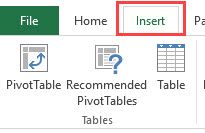
- Napsauta Taulukko -kuvaketta (voit käyttää myös pikanäppäintä Control + T).

- Varmista Luo taulukko -valintaikkunassa, että alue on oikea.

- Napsauta OK. Tämä muuttaa taulukkotietosi Excel -taulukkoksi.
- Kirjoita seuraava kaava soluun A2. Huomaa, että heti kun kirjoitat kaavan, se täyttää sen automaattisesti kaikissa sarakkeen soluissa (voit lukea lisää lasketuista sarakkeista täältä).
= RIVI ()-RIVI (Taulukko2 [#Headers])

Huomaa, että yllä olevassa kaavassa olen käyttänyt Taulukko 2, koska se on minun Excel -taulukon nimi. Voit korvata taulukon 2 olemassa olevan taulukon nimellä.
Excel -taulukon käyttämisestä Excelin rivien numeroinnissa on joitain lisäetuja:
- Koska Excel -taulukko lisää kaavan automaattisesti koko sarakkeeseen, se toimii, kun lisäät uuden rivin taulukkoon. Tämä tarkoittaa, että kun lisäät/poistat rivejä Excel -taulukkoon, rivien numerointi päivittyy automaattisesti (kuten alla).

- Jos lisäät tietoihin lisää rivejä, Excel -taulukko laajenee automaattisesti sisällyttämään nämä tiedot osaksi taulukkoa. Ja koska kaavat päivittyvät automaattisesti laskettuihin sarakkeisiin, se lisäisi vasta lisätyn rivin rivinumeron (kuten alla on esitetty).

7] 1: n lisääminen edelliseen rivinumeroon
Tämä on yksinkertainen menetelmä, joka toimii.
Ajatuksena on lisätä 1 edelliseen rivinumeroon (yllä olevan solun numero). Näin varmistetaan, että seuraavat rivit saavat luvun, jota kasvatetaan yhdellä.
Oletetaan, että sinulla on alla näkyvä tietojoukko:

Tässä on vaiheet rivinumeroiden syöttämiseksi tällä menetelmällä:
- Kirjoita ensimmäisen rivin soluun 1 manuaalisesti. Tässä tapauksessa se on solussa A2.
- Kirjoita soluun A3 kaava = A2+1
- Kopioi ja liitä kaikkien sarakkeen solujen kaava.

Yllä olevat vaiheet kirjoittavat sarjanumerot kaikkiin sarakkeen soluihin. Jos tyhjiä rivejä on, tämä lisää silti rivinumeron.
Huomaa myös, että jos lisäät uuden rivin, rivin numero ei päivity. Jos poistat rivin, kaikissa poistetun rivin alla olevissa soluissa näkyy viittausvirhe.
Nämä ovat muutamia nopeita tapoja lisätä sarjanumerot Excelin taulukkotietoihin.
Jos käytät jotain muuta menetelmää, jaa se kanssani kommenttiosassa.








